Cara mencadangkan profil browser Brave

Panduan lengkap untuk mencadangkan dan memulihkan profil pengguna di browser Brave dengan langkah-langkah yang jelas dan aman.
Mirror's Edge adalah gim aksi/platformer untuk PC, Xbox 360, dan PS3. Ini dikembangkan oleh DICE dan diterbitkan oleh Electronic Arts. Itu diatur di kota futuristik dan mengikuti Faith Connors, seorang kurir parkour bawah tanah. Berikut cara memainkannya di Linux.

Membuat Mirror's Edge bekerja di Linux
Mirror's Edge bekerja cukup baik di Linux, berkat Steam Play dan Proton. Namun, jika Anda ingin memainkan game ini di PC Linux, Anda harus menginstal klien Steam untuk Linux.
Instal Uap
Untuk menginstal Steam di PC Linux, Anda harus membuka jendela terminal. Untuk membuka jendela terminal di desktop Linux, tekan Ctrl + Alt + T pada keyboard atau cari "Terminal" di menu aplikasi.
Setelah jendela terminal terbuka dan siap digunakan, ikuti petunjuk penginstalan di bawah ini yang sesuai dengan OS Linux yang Anda gunakan saat ini.
Ubuntu
Untuk menginstal Steam di Ubuntu, masukkan perintah apt install berikut di bawah ini.
sudo apt install steam
Debian
Jika Anda ingin menggunakan Steam di Debian , taruhan terbaik Anda adalah mengunduh paket DEB ke komputer Anda. Untuk melakukannya, gunakan perintah unduhan wget berikut di bawah.
wget https://steamcdn-a.akamaihd.net/client/installer/steam.deb
Setelah unduhan selesai, Anda dapat menginstal Steam melalui paket DEB. Untuk melakukannya, gunakan perintah instalasi dpkg berikut di bawah.
sudo dpkg -i steam.deb
Sekarang setelah aplikasi Steam diinstal, Anda harus memperbaiki masalah ketergantungan yang ada. Untuk melakukannya, gunakan perintah apt-get install -f berikut .
sudo apt-get install -f
Arch Linux
Steam tersedia untuk instalasi di Arch Linux di repositori perangkat lunak "multilib". Untuk mengaktifkan repo ini, buka /etc/pacman.conffile di editor teks favorit Anda.
Di dalam file teks, cari "multilib" dan hapus simbol # dari depannya. Kemudian, hapus simbol # dari garis tepat di bawahnya. Ketika semua # simbol dihapus, simpan hasil edit dan sinkronkan ulang Arch dengan repo.
sudo pacman -Syy
Terakhir, instal Steam.
sudo pacman -S steam
Fedora/OpenSUSE
Baik OpenSUSE dan Fedora dapat menginstal Steam melalui repo perangkat lunak yang disertakan pada sistem. Meskipun demikian, rilis Flatpak dari Steam cenderung bekerja lebih baik pada sistem operasi ini, jadi kami sarankan untuk mengikuti instruksi tersebut.
pak datar
Agar Steam bekerja melalui Flatpak di sistem Linux Anda, Anda harus mengatur runtime Flatpak terlebih dahulu. Anda dapat menginstal runtime dengan mengikuti panduan mendalam kami tentang masalah ini .
Ketika runtime Flatpak diinstal dan dikonfigurasi, gunakan dua perintah di bawah ini untuk menginstal rilis Steam Flatpak di komputer Linux Anda.
flatpak remote-add --if-not-exists flathub https://flathub.org/repo/flathub.flatpakrepo
flatpak menginstal flathub com.valvesoftware.Steam
Instal Mirror's Edge di Linux
Sekarang Steam diinstal, buka dan masuk dengan akun pengguna Anda. Setelah itu, ikuti petunjuk langkah demi langkah di bawah ini agar Mirror's Edge berfungsi di Linux.
Langkah 1: Buka menu "Steam" di Steam dengan mengkliknya dengan mouse. Kemudian, pilih opsi "Pengaturan" di menu. Saat Anda memilih tombol ini, area pengaturan Steam akan muncul di layar Anda.
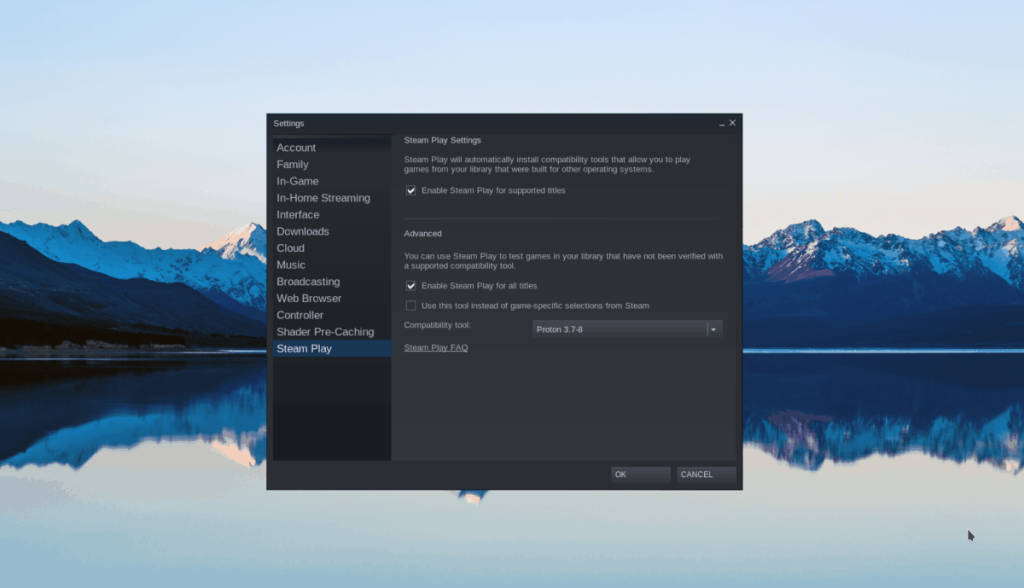
Di dalam area pengaturan Steam, temukan bagian "Steam Play", dan klik dengan mouse untuk mengakses pengaturan konfigurasi Steam Play. Dari sana, centang kotak "Aktifkan Steam Play untuk judul yang didukung" dan kotak "Aktifkan Steam Play untuk semua judul lainnya".
Setelah selesai, klik tombol "OK" untuk mengonfirmasi pengaturan Anda.
Langkah 2: Temukan tombol "Store" dan klik dengan mouse untuk mengakses Steam Storefront. Setelah berada di toko Steam, temukan tombol pencarian, dan klik dengan mouse untuk mulai mencari.
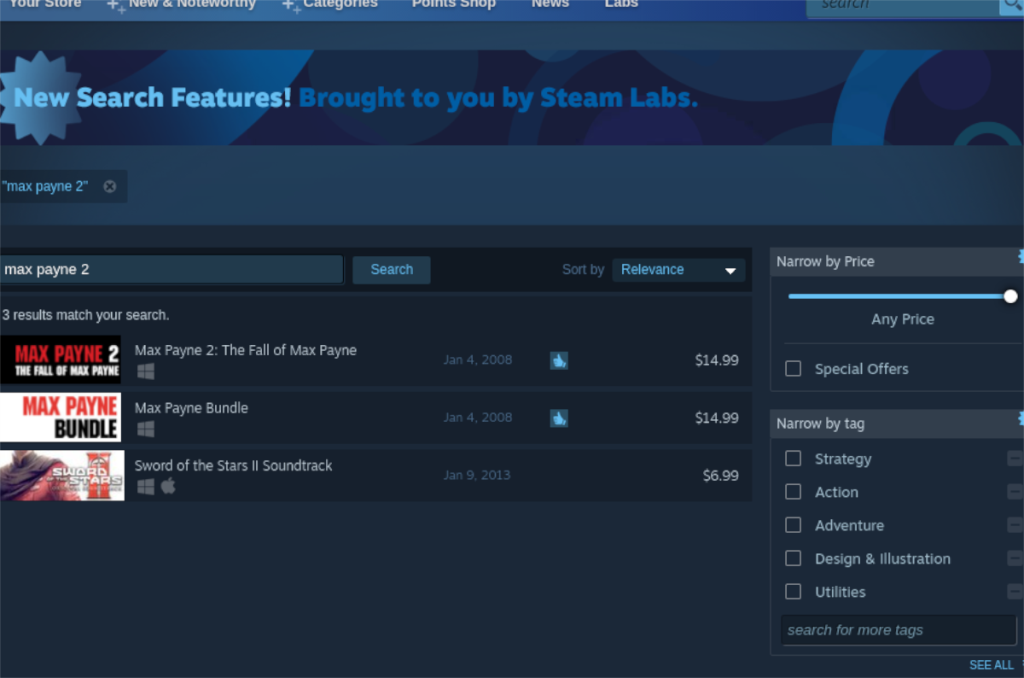
Ketik "Mirror's Edge" ke dalam pencarian, dan tekan tombol Enter untuk melihat hasilnya. Kemudian, lihat hasil dan pilih "Mirror's Edge" untuk mengakses halaman toko Steam game.
Langkah 3: Pada halaman toko Mirror's Edge Steam, temukan tombol hijau "Tambahkan ke troli" dan klik untuk menambahkan game ke keranjang Anda. Setelah game ada di keranjang Anda, pilih ikon keranjang dan lakukan proses pembelian game.
Langkah 4: Temukan tombol "Perpustakaan" di Steam dan pilih dengan mouse. Kemudian, temukan kotak pencarian dan klik di atasnya. Cari "Tepi Cermin". Saat Anda menemukannya di hasil, pilih untuk mengakses halaman perpustakaan Steam game.
Langkah 5: Pada halaman perpustakaan Mirror's Edge Steam, temukan tombol biru "INSTALL", dan klik dengan mouse. Setelah itu, klik kanan pada tombol "Properties" untuk membuka pengaturan permainan untuk Mirror's Edge.
Temukan bagian "Kompatibilitas" di jendela properti, dan atur ke "Proton 5.0-10." Ini adalah versi Proton yang Anda perlukan agar gim ini berfungsi dengan benar.

Langkah 6: Klik tombol hijau "MAINKAN" untuk memulai Mirror's Edge di PC Linux Anda.
Panduan lengkap untuk mencadangkan dan memulihkan profil pengguna di browser Brave dengan langkah-langkah yang jelas dan aman.
Pelajari cara menginstal Linux Lite, sistem operasi berbasis Ubuntu yang ringan dengan antarmuka XFCE4.
Jika Anda menggunakan banyak PPA di PC Ubuntu dan baru saja meningkatkan ke Ubuntu 20.04, Anda mungkin memperhatikan bahwa beberapa PPA Anda tidak berfungsi, karena
Baru mengenal Linux dan ingin menambahkan musik Anda ke Rhythmbox tetapi tidak yakin bagaimana melakukannya? Kami dapat membantu! Ikuti panduan ini saat kami membahas cara mengatur
Apakah Anda perlu mengakses PC atau Server Ubuntu jarak jauh dari PC Microsoft Windows Anda? Tidak yakin tentang bagaimana melakukannya? Ikuti bersama dengan panduan ini saat kami tunjukkan kepada Anda
Apakah Anda menggunakan browser web Vivaldi sebagai driver harian Anda di Linux? Apakah Anda mencoba mencari cara untuk mencadangkan pengaturan browser Anda untuk penyimpanan yang aman? Kami
Cara Mengunduh Podcast Dari Terminal Linux Dengan Podfox
Cara Menemukan File Duplikat Dan Membersihkannya Di Linux Dengan FSlint
Apakah Anda membutuhkan klien podcast yang bagus dan elegan untuk desktop Linux Anda? Jika demikian, Anda perlu mencoba CPod. Ini adalah aplikasi kecil yang ramah yang membuat mendengarkan
TuxGuitar adalah alat pembuat musik open-source. Dengan itu, pengguna dapat membuat dan mengedit tabulasi gitar mereka sendiri. Dalam panduan ini, kita akan membahas bagaimana caranya








